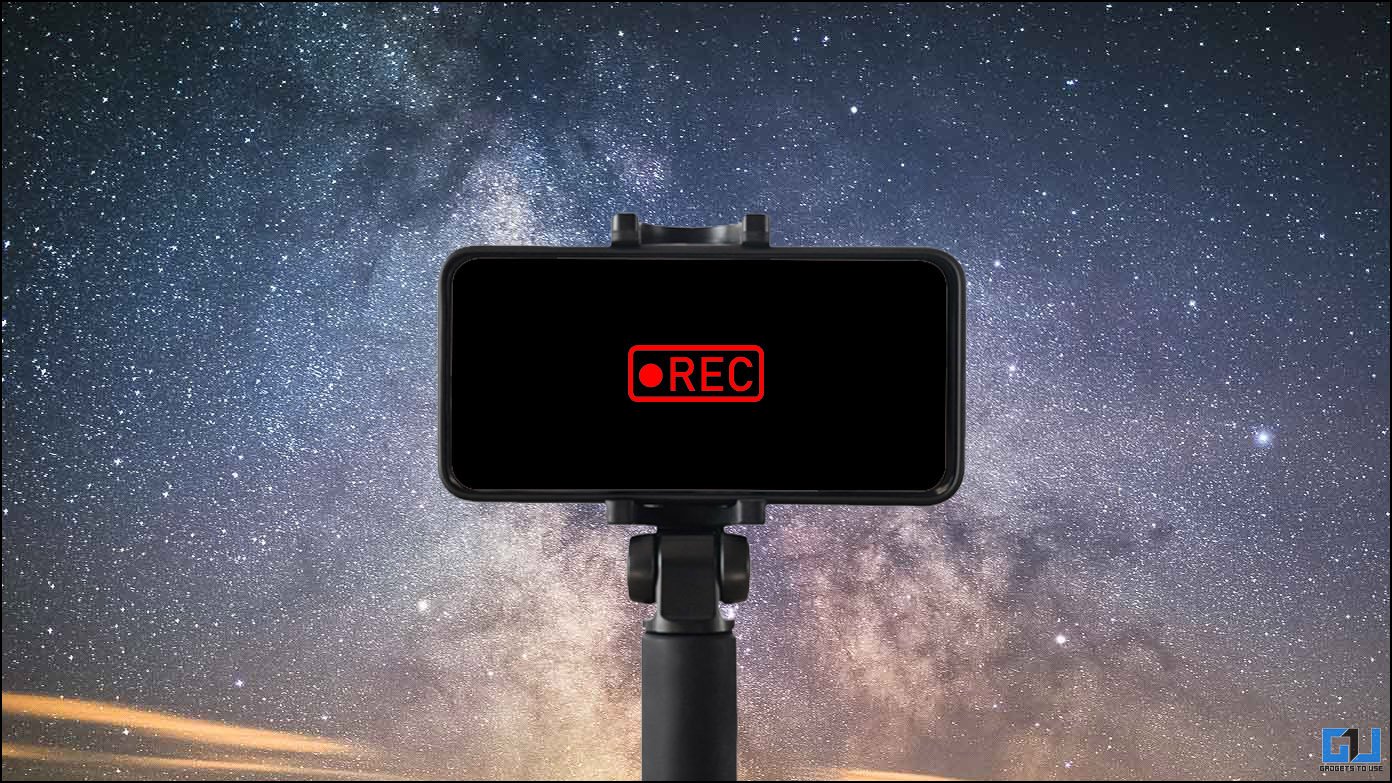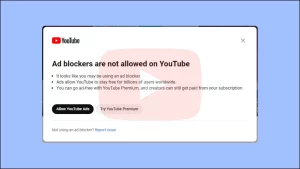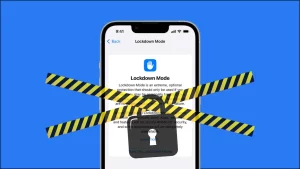타임랩스 비디오는 사람의 눈으로는 볼 수 없는 매혹적인 순간을 기록할 수 있어 환상적입니다. 그러나 타임랩스를 촬영하는 것은 시간이 많이 걸리고 리소스가 많이 소모되는 프로세스로, 카메라나 휴대전화의 배터리가 소모되어 과열될 수 있습니다. 이 문제를 해결하려면 화면이 꺼진 상태에서 타임랩스 동영상을 녹화하면 이러한 문제를 방지할 수 있습니다.
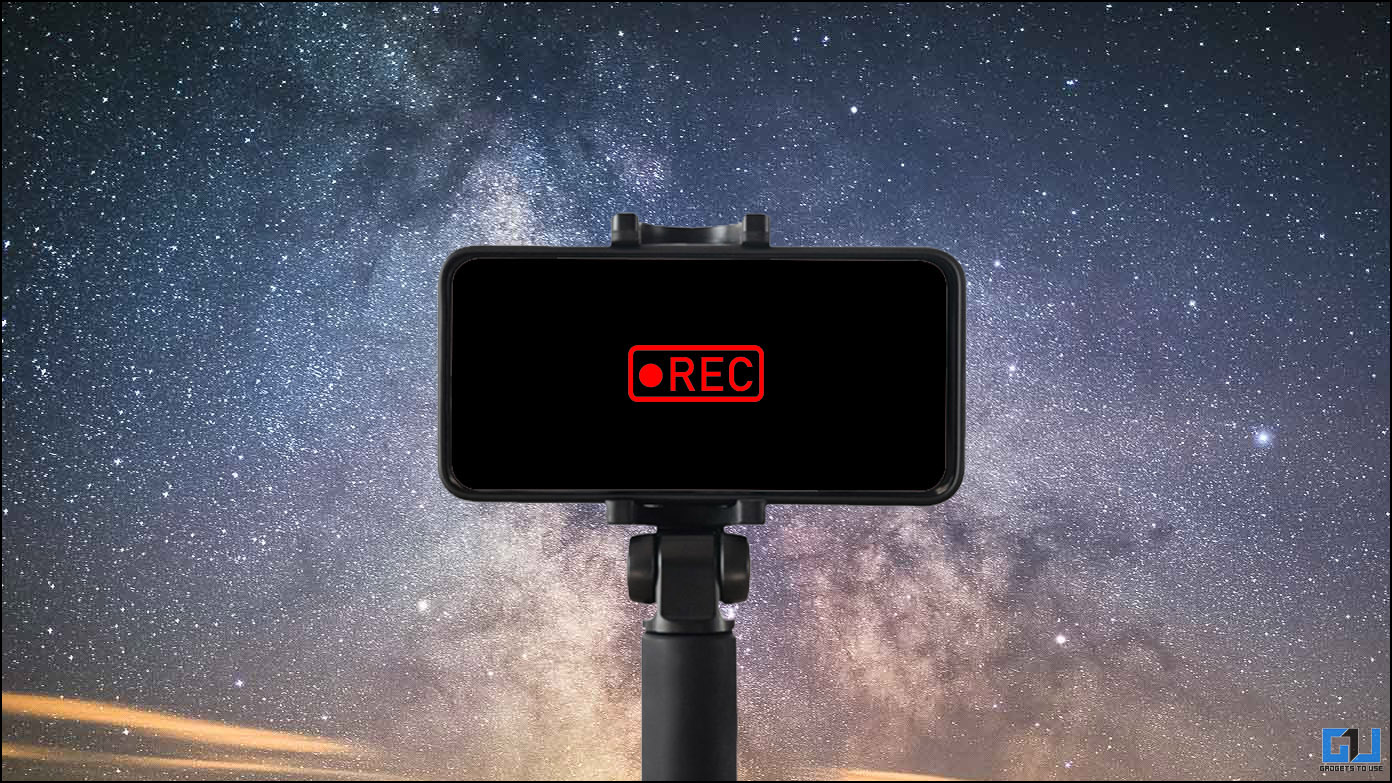
화면이 꺼진 상태에서 타임랩스 비디오를 녹화하는 방법
목차
아래 방법을 이용하면 휴대폰 화면이 꺼진 상태에서도 손쉽게 타임랩스 영상을 녹화할 수 있습니다. 이렇게 하면 휴대폰이 과열되는 것을 방지하고 배터리를 절약할 수 있어 더 긴 타임랩스 동영상을 녹화할 수 있습니다.
방법 1 – 내장 카메라 사용
Samsung, Google, Xiaomi, OnePlus 등 일부 스마트폰 제조업체는 시스템 카메라 앱 내에 타임랩스 동영상을 녹화하는 동안 화면을 끄는 설정을 통합했습니다. 이렇게 하면 AMOLED 디스플레이를 사용하여 휴대폰의 배터리를 보존하고 녹화 중에 장치가 과열되는 것을 방지할 수 있습니다.
이 가이드에서는 Xiaomi 휴대폰을 사용합니다. 휴대폰의 단계는 약간 다를 수 있지만 프로세스는 동일하게 유지됩니다.
1. 휴대폰에서 카메라 앱을 실행하고 “동영상” 모드.
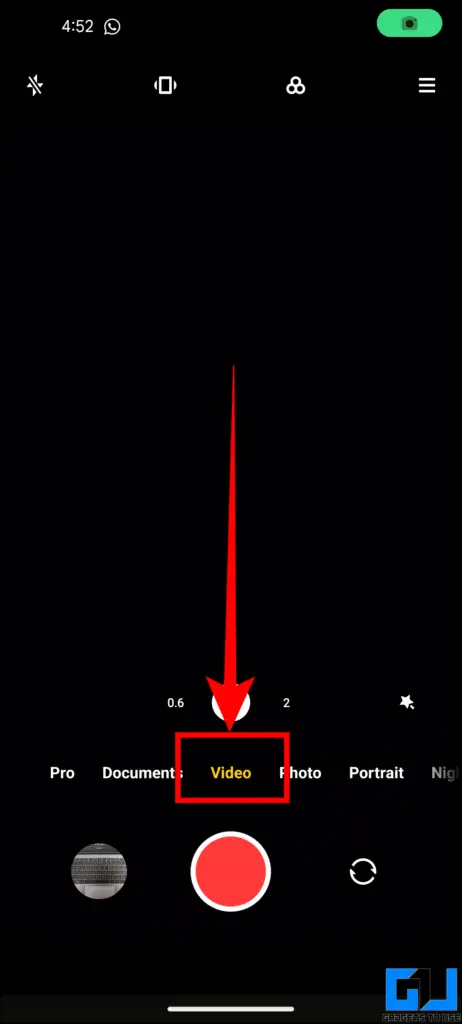
2. 비디오 모드에서 카메라로 이동하십시오.설정.”
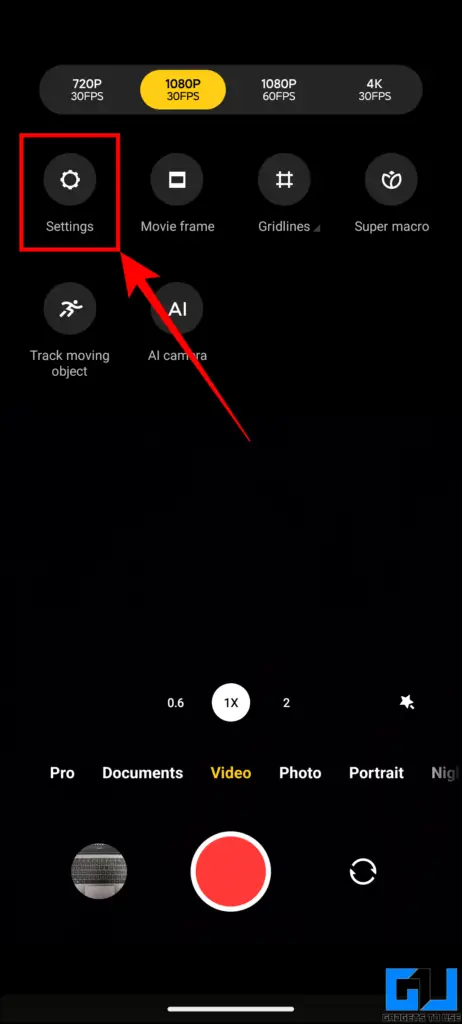
삼. 아래로 스크롤하여 ‘화면을 끈 상태에서 촬영” 토글.
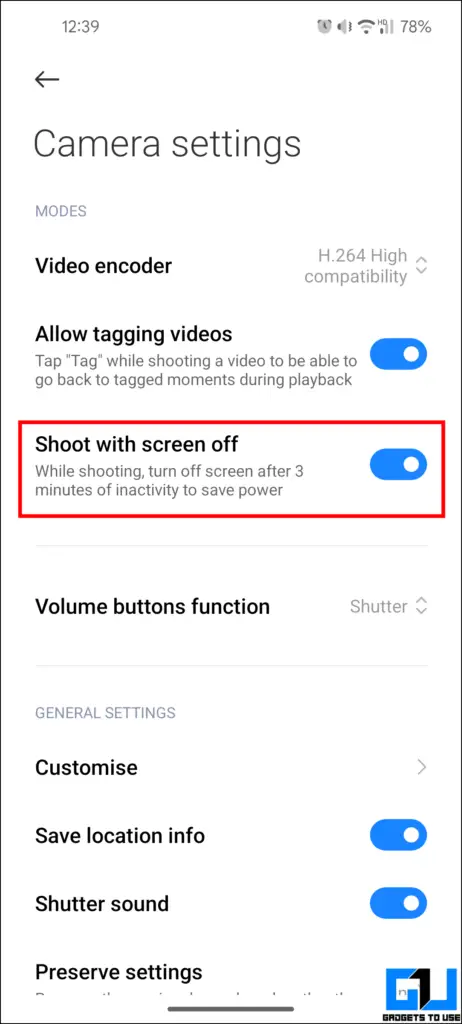
4. “켜다”를 토글하여 설정을 활성화합니다.
그러면 화면이 꺼진 상태에서 동영상을 녹화하도록 휴대전화의 기본 카메라 앱이 구성됩니다. 화면이 꺼지는 데 걸리는 시간은 휴대폰마다 다를 수 있습니다. 설정을 켜면 타임랩스나 일반 동영상을 녹화하는 동안 휴대폰 화면이 자동으로 꺼집니다.
방법 2 – 타사 앱 사용
휴대폰의 기본 카메라 앱에 그러한 설정이 없다면? 이러한 경우 타사 앱을 사용하여 휴대폰에 해당 기능을 적용할 수 있습니다. 고려할 수 있는 앱으로는 Time Lapse Camera, Frame Lapse, Quick Video Recorder 등이 있습니다.
이러한 앱은 무료이며 약간 다른 인터페이스로 동일한 기능을 제공합니다. Android 휴대폰의 화면이 꺼진 상태에서 타임랩스 동영상을 녹화하는 데 도움이 됩니다.
타임랩스 카메라
Android 휴대폰에서 타임랩스 카메라 앱을 사용하여 화면이 꺼진 상태에서 타임랩스 동영상을 녹화하는 방법은 다음과 같습니다.
1. 설치 및 실행 타임랩스 카메라 휴대전화에 앱을 설치하세요.
2. 비디오 또는 사진 촬영 여부를 선택하십시오.
- 사진 경과 만들기 – 이 모드는 설정된 간격 후에 사진을 촬영한 다음 이를 병합하여 진행 상황을 볼 수 있는 타임랩스 GIF를 생성하도록 알려줍니다.
- 비디오 랩스 생성 – 이 모드는 비디오의 셔터 속도를 느리게 합니다. 설정된 간격으로 여러 장의 사진을 자동으로 캡처하고 이를 병합하여 비디오를 만듭니다.
우리의 경우에는 다음을 선택하겠습니다. 비디오 랩스 만들기.
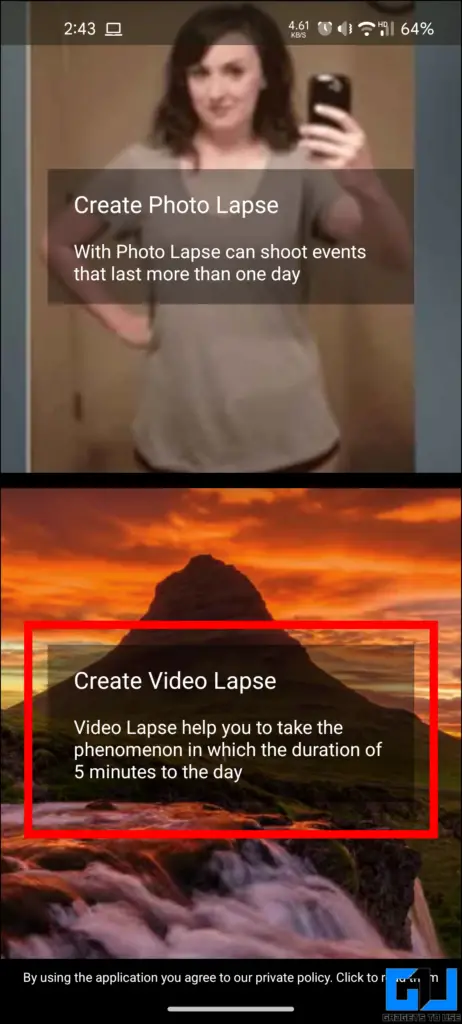
삼. 팝업에서 다음을 선택하세요. 촬영 조건. 낮 동안 시간 경과를 촬영하는 경우 “일반 모드”를 선택하십시오. 그렇지 않고 밤에 녹음하는 경우 “야간 모드”를 선택하십시오.
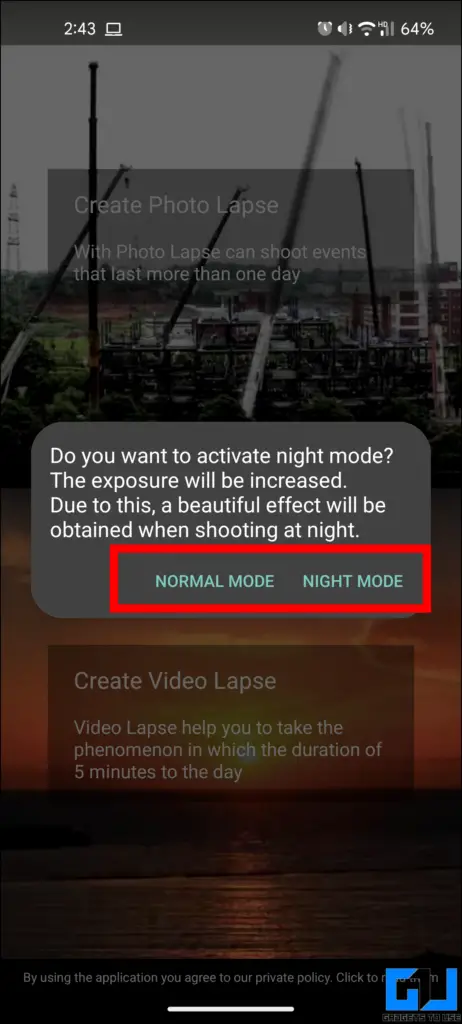
4. ‘를 탭하세요.기록” 버튼을 누르면 녹음이 시작됩니다.
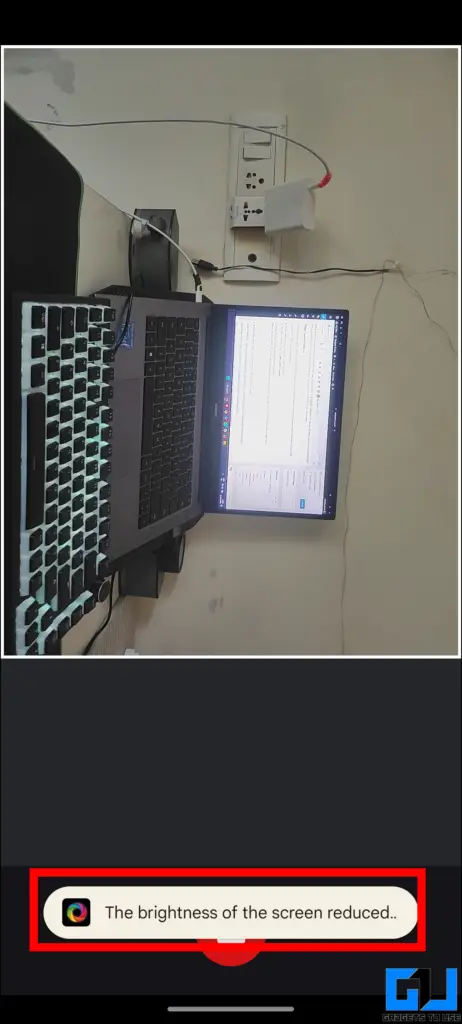
녹화가 시작되면 일정 시간이 지나면 화면이 자동으로 페이드 아웃되고 완전히 꺼집니다.
빠른 비디오 레코더
Quick Video Recorder는 타임랩스 비디오 레코더는 아니지만, 화면이 꺼져 있거나 휴대폰이 잠겨 있는 상태에서도 비디오를 녹화하는 데 도움이 될 수 있습니다. Quick Video Recorder 앱은 눈에 띄지 않게 동영상을 개별적으로 녹화합니다. 이 앱을 사용하여 비밀리에 비디오를 녹화하는 방법은 다음과 같습니다.
1. 다운로드 및 설치 빠른 비디오 레코더 휴대전화에 앱을 설치하세요.
2. 다음을 탭하세요. 셔터 버튼 중간에.
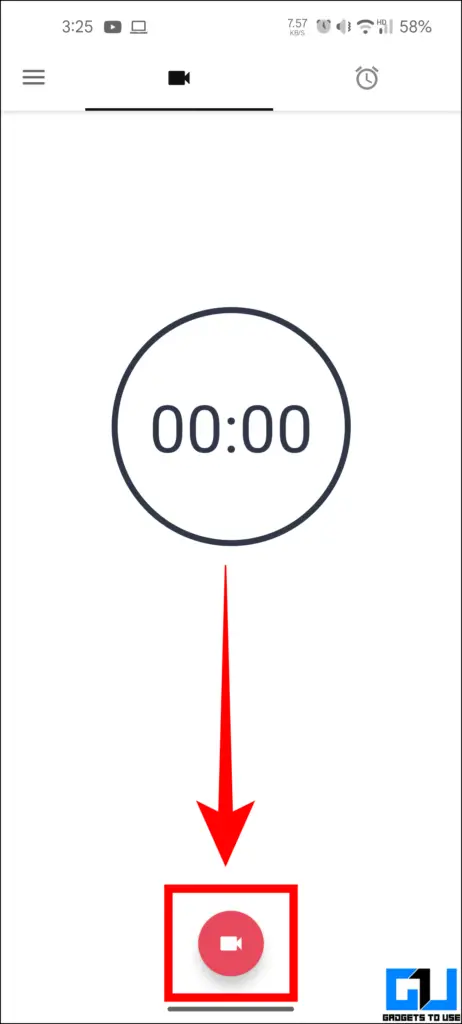
이것이 비디오 녹화를 시작하기 위해 해야 할 전부입니다. 이제 화면을 잠그면 백그라운드에서 녹화가 계속됩니다.
프레임랩스
프레임랩스 화면이 꺼진 상태에서 타임랩스 동영상을 촬영할 수 있는 또 다른 동영상 녹화 앱입니다. 이 앱은 사용하기 쉽고 대부분의 기능이 무료이지만 일부 기능을 사용하려면 구독을 구입해야 할 수도 있습니다.

자주 묻는 질문
질문. 24시간 타임랩스 동영상을 녹화할 수 있을 만큼 휴대폰을 오래 사용할 수 있도록 하려면 어떻게 해야 합니까?
동영상 녹화는 배터리 소모가 많고 저장공간을 차지하므로 휴대폰을 배터리 뱅크에 연결하고 휴대폰이 지원하는 경우 SD 카드를 사용할 수 있습니다. 이렇게 하면 장기간 비디오를 녹화하는 데 도움이 됩니다.
Q. Android에서 화면이 꺼진 상태에서도 타임랩스 동영상을 녹화할 수 있나요?
예. Android에서 화면이 꺼진 상태에서 비디오를 녹화하는 여러 가지 방법을 논의하는 자세한 가이드를 확인하실 수 있습니다.
Q. 기본 카메라 앱을 사용하여 화면이 꺼진 상태에서 비디오를 녹화하려면 어떻게 해야 합니까?
예. 일부 스마트폰 제조업체에서는 기본적으로 화면을 꺼서 동영상을 녹화할 수 있도록 허용합니다. 휴대폰에서 이 기능이 활성화되어 있지 않으면 위에서 언급한 첫 번째 방법을 따라 활성화하십시오. 휴대폰에 없으면 두 번째 방법을 따라 휴대폰에 가져오세요.
Q. 화면을 끈 상태에서 영상을 녹화하는 것이 합법인가요?
타인의 영상을 동의 없이 녹화할 경우, 타인의 사생활 침해로 법적 문제가 발생할 수 있습니다.
마무리
화면이 꺼진 상태에서 타임랩스 동영상을 녹화하면 여러 가지 이점이 있으며, 다행스럽게도 Android 기기에서는 쉽게 할 수 있습니다. Android 기기에서 타임랩스 동영상을 녹화하려면 앞서 논의한 두 가지 방법 중 하나를 사용하세요. 더 많은 내용을 보려면 GadgetsToUse를 계속 지켜봐주시고 아래 링크된 내용을 확인하세요.
다음 사항에 관심이 있을 수 있습니다.
- 전면 및 후면 카메라의 비디오를 동시에 녹화하는 3가지 방법
- Android에서 한 번의 클릭으로 카메라와 마이크를 차단하는 2가지 방법
- 교통사고나 과속단속 카메라 없이 Google 지도 경로를 찾는 3가지 방법
- 카메라가 QR 코드를 스캔하지 않는 문제를 해결하는 11가지 방법(안드로이드)